Reklaam
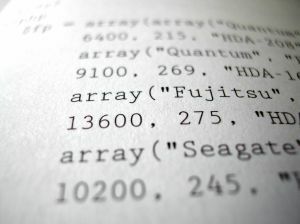 Viimasel ajal olen arvutite automatiseerimisest üsna kinnisideeks saanud. Pärast hiljutise artikli kirjutamist teemal Windowsi skriptimine VB skriptiga Parem kui partii: Windowsi skriptimismasina õpetus Loe rohkem (programmeerimiskeel, mida ma armastan), olen uurinud erinevaid võimalusi, kuidas inimesed saaksid skriptide abil oma arvutit nutikamaks muuta.
Viimasel ajal olen arvutite automatiseerimisest üsna kinnisideeks saanud. Pärast hiljutise artikli kirjutamist teemal Windowsi skriptimine VB skriptiga Parem kui partii: Windowsi skriptimismasina õpetus Loe rohkem (programmeerimiskeel, mida ma armastan), olen uurinud erinevaid võimalusi, kuidas inimesed saaksid skriptide abil oma arvutit nutikamaks muuta.
Üks tavaline asi, mida paljud inimesed teevad oma identiteedi kaitsmiseks teatud veebisaite külastades või kodust eemal töötades Internetis, on puhverserverite kasutamine. Anonüümsed puhverserverid peidavad teie tegeliku IP, mis on kasulik, kui teid on mingitel põhjustel keelatud teatud foorumites või veebisaitidel, kuid inimesed kasutavad puhverservereid ka ärilistel põhjustel.
Kontoris olles võiksite proovida juurdepääsu ettevõtte sisemistele puhverserveritele Internetis, kuid rändluse ajal või kodus soovite, et teie arvuti tuvastaks puhverserveri automaatselt seaded.
Kui puhverserver on konfigureeritud
Enne kui asume uurima võimalusi, kuidas saate oma arvutit skriptimise abil automatiseerida, vaatame lühidalt manuaalset viisi, kuidas inimesed seda tegema peaksid. Enamik inimesi teab, kuidas seda teha
konfigureerima nende LAN-i sätteid Koduvõrgu kiiruse testimine (ja tulemuste dešifreerimine)Kas arvate, et teie internet pole piisavalt kiire? Võimalik, et probleem pole teie ISP-s! Siit saate teada, kuidas võrgu kiiruse testi kodus läbi viia. Loe rohkem - see on üks esimesi asju, mida peaksite kontrollima, kas teil on kunagi Interneti-ühenduse probleeme. Tavaliselt soovite, et puhverserveri seaded oleksid “Seadete automaatne tuvastamine”Kui olete kodus või avalikus levialas.Tööl peate siiski seadistama puhverserveri. Teete seda jaotises “Interneti-atribuudid”, Klõpsates juhtpaneelil nupul„LAN-i seaded”Nuppu.
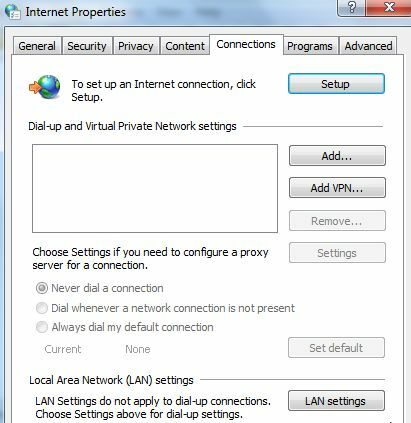
Võrguseadete dialoogiboksis näete kahte seadet - teil on kas puhverserver lubatud või mitte. See on säte, mida soovite vahetada, kui vahetate koduvõrgu töövõrku või kui soovite lülituda töösse “varjatud” anonüümse IP-serveri all.
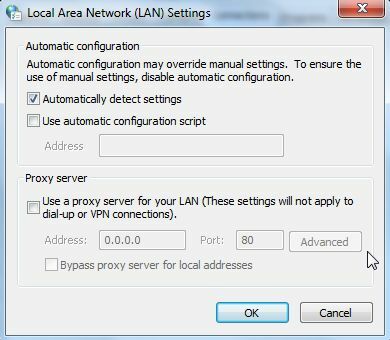
Need seaded leiate ka oma registrist (klõpsake nuppu Jookse ja tippige „regedit“) Ja see on see, mida soovite oma skriptide redigeerimiseks. Registriseadete muutmisega muudate neid sätteid aknas LAN-sätted põhimõtteliselt.
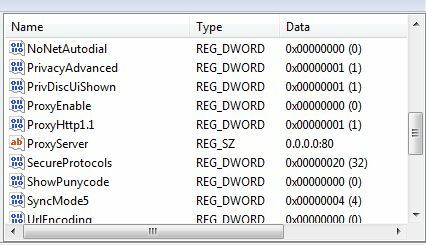
Mida me tõesti teha tahame, on nende sätete muutmine ainult siis ja seal, kus soovite. Seal on kolm stsenaariumi, mida kavatsen käsitleda, ja saate koodi kopeerida ja kleepida, et seda oma maitse järgi kohandada. Võite skripti panna oma käivituskausta nii, et see käivitatakse iga kord, kui käivitate arvuti või saate skripte käivitada alati, kui soovite, et teie arvuti seadistaks automaatselt õige IP seaded.
Kolm stsenaariumi, mille jaoks pakun skripte, hõlmavad järgmist.
- Küsige kasutajalt, kas nad soovivad Interneti-ühenduse jaoks kasutada anonüümset puhverserverit või mitte.
- Paluge kasutajal sisestada puhverserveri nimi, mida nad soovivad kasutada.
- Kontrollige automaatselt, kas olete kodus või mitte, ja määrake sobivad puhverserveri sätted.
Lahe asi Windows Scripting Hostis on see, et kõiki neid võimalusi pole nii raske teha.
Paluge kasutajal puhverserver lubada
See skript hüppab välja teadekasti, milles küsitakse, kas kasutaja soovib puhverserverit kasutada või mitte. Kui jah, siis skript lubab puhverservereid ja täidab kõvakodeeritud anonüümse puhverserveri. Oma lemmik anonüümse puhverserveri kasutamiseks saate skripti näpistada.
Skript välja näeb järgmiselt.
Selle käivitamisel näeb kasutaja järgmist viip.
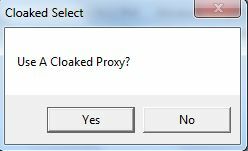
“Jah” laadib anonüümse puhverserveri teie puhverserveriks ja seab “ProxyEnable” väärtuseks 1. “No” seab puhverserveri vaikimisi kõigi nullide hulka ja keelab puhverserveri sätted.
Küsige kasutajat puhverserveri sisestamiseks
Teine võimalus on küsida kasutajalt, millist täpset serverit nad kasutada soovivad. See võimaldab puhverserverit pidevalt muuta, ilma et oleks vaja skripti ise redigeerida. Selleks saate muuta käsu „MsgBox” väärtuseks „InputBox”.
Kui salvestate selle .wsf-failina ja käivitate selle, ilmub järgmine aken.
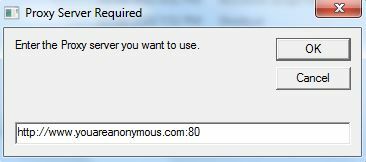
Sisestage lihtsalt oma eelistatud puhverserver, klõpsake nuppu OK ja teie Interneti-sätteid värskendatakse automaatselt.
Määrake puhverserveri sätted asukoha põhjal
See järgmine skript on natuke paindlikum, seega ka pisut pikem. Kuid see, mida ta teha saab, on kontrollida teie praegust IP-aadressi ja kui see jääb vahemikku, mida võite oodata, kui olete kodu-ISP-l, keelab see puhverserveri kasutamise. Kui ta näeb, et te ei asu tavaliselt oma kodu IP-domeenis, konfigureerib ta teie Interneti automaatselt puhverserveriga, mille saate skripti kõva koodi sisestada.
Skript välja näeb järgmiselt.
Seadsite selle käivitamisel käivitamiseks ja arvuti konfigureerib vastavalt vajadusele Interneti-sätted automaatselt. Programm näitab teile iga kord teie praegust IP-d - kui te seda ei soovi, eemaldage lihtsalt „WPScript. Kaja ”rida. Kui ma seda siin kodus käitan, tuvastab see, et olen oma turvalise kodu ISP-l ja keelab anonüümse puhverserveri.
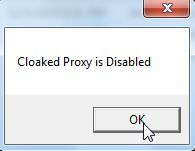
Kui asuksite avalikus levialas, tunneks see ära võõra IP-aadressi ja lubaks selle asemel varjatud puhverserveri.
Need on vaid mõned näited automatiseerimisest, mille saate Windowsi personaalarvutisse Windows Scripting Host abil sisse ehitada. Te ei pea olema asjatundlik programmeerija - õppige vaid mõned neist skriptidest koosnevad käsud ja saate tõesti mõnda maagiat kasutada.
Kas proovisite mõnda neist skriptidest? Andke mulle teada, mida arvate, ja pakkuge palun näpunäiteid või parandusi, mis võiksid neid veelgi paremaks muuta. Pakkuge omapoolset kommentaari allolevas jaotises.
Kujutise krediit: Hr Gr4phic3r
Ryanil on bakalaureuse kraad elektrotehnika alal. Ta on töötanud 13 aastat automatiseerimise alal, 5 aastat IT alal ja on nüüd rakenduste insener. MakeUseOfi endine tegevtoimetaja, ta on rääkinud andmete visualiseerimise riiklikel konverentsidel ja teda on kajastatud üleriigilises televisioonis ja raadios.